Как отслеживать загрузки файлов WPForms для улучшения потенциальных клиентов
Опубликовано: 2018-08-08Хотите знать, сколько раз ваши подписчики скачивают ваши лид-магниты? Один из лучших способов создать более крупный список адресов электронной почты - предложить посетителям сайта загрузить файл в обмен на их контактную информацию. Узнав, как отслеживать загрузки файлов WPForms, вы сможете увидеть, какие лид-магниты больше всего нравятся посетителям сайта.
В этой статье мы покажем вам, как отслеживать загрузки файлов WPForms, чтобы улучшить лид-магниты и ваши усилия по электронному маркетингу.
Зачем отслеживать загрузки файлов WPForms?
Если вы предлагаете посетителям сайта различные виды загрузки файлов в обмен на их адреса электронной почты, рекомендуется отслеживать эти загрузки файлов, чтобы увидеть, какие из них загружаются чаще всего.
Нужны идеи для лид-магнита? Ознакомьтесь с этим обзором популярных обновлений контента, которые можно использовать в качестве лид-магнитов, чтобы побудить людей подписаться на ваш список рассылки.
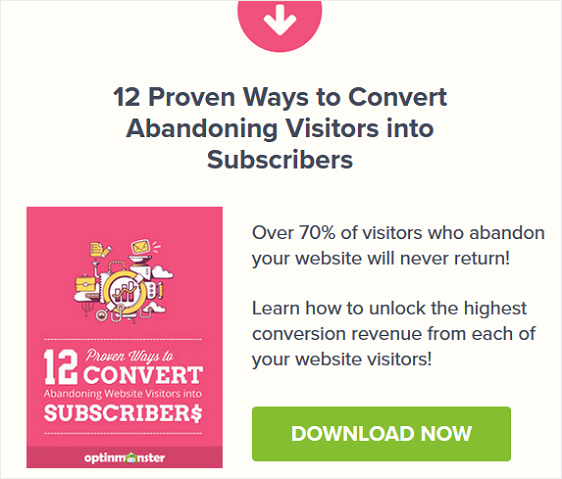
Вот некоторые из преимуществ отслеживания загрузки файлов:
- Узнайте, насколько популярны ваши загружаемые лид-магниты
- Экономьте время и деньги, создавая только те загрузки, которые хочет ваша целевая аудитория
- Определите хорошее обновление контента, чтобы предлагать людям и повышать конверсию форм
Дело в том, что вы никогда не узнаете, какие лид-магниты работают лучше всего, если будете использовать только Google Analytics. Это связано с тем, что Google Analytics не поддерживает отслеживание загрузок файлов, поэтому загрузки файлов WPForms не будут записаны.
Тем не менее, если вы используете MonsterInsights, лучший плагин Google Analytics для WordPress на рынке сегодня, вы можете отслеживать не только преобразования форм WordPress, но и загрузки файлов WPForms.
Итак, прежде чем мы покажем вам, как отслеживать загрузки файлов WPForms, обязательно ознакомьтесь с нашим пошаговым руководством о том, как доставлять обновление контента для формирования подписчиков, чтобы вы могли создавать лид-магниты для посетителей вашего сайта.
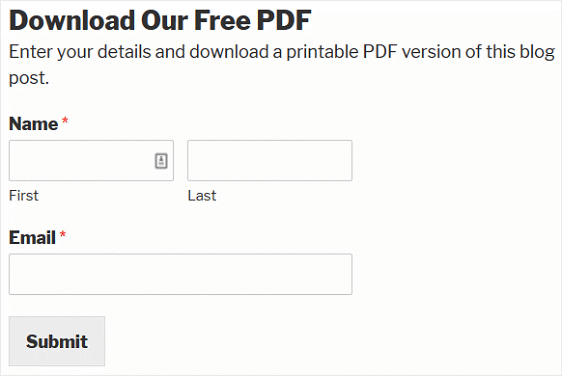
Шаг 1. Установите и активируйте MonsterInsights
После того, как на вашем веб-сайте WordPress созданы формы подписки для лид-магнита, вам необходимо настроить Google Analytics в WordPress с помощью MonsterInsights.
Для начала вам необходимо установить и активировать плагин MonsterInsights.
После покупки плагина MonsterInsights Pro войдите в свою учетную запись MonsterInsights, щелкнув ссылку « Войти» вверху страницы.

Затем перейдите на вкладку « Загрузки » на странице своей учетной записи. Вы увидите ссылку, по которой вы можете скачать плагин MonsterInsights Pro.
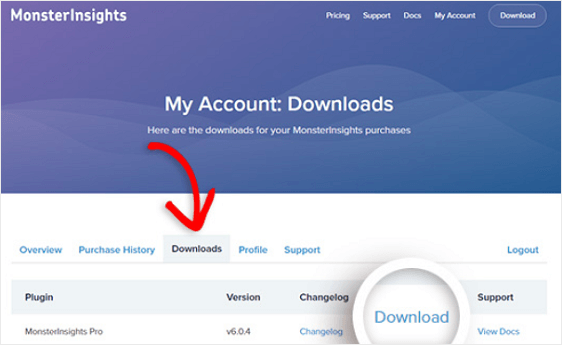
Прежде чем перейти к следующему шагу, убедитесь, что вы деактивировали и удалили любой другой плагин Google Analytics или код отслеживания, который есть на вашем веб-сайте.
Теперь, когда вы скачали плагин, перейдите в панель управления WordPress, чтобы установить и активировать плагин на своем сайте.
Перейдите в раздел «Плагины » »« Добавить новый » и нажмите« Загрузить плагин » в верхней части экрана.
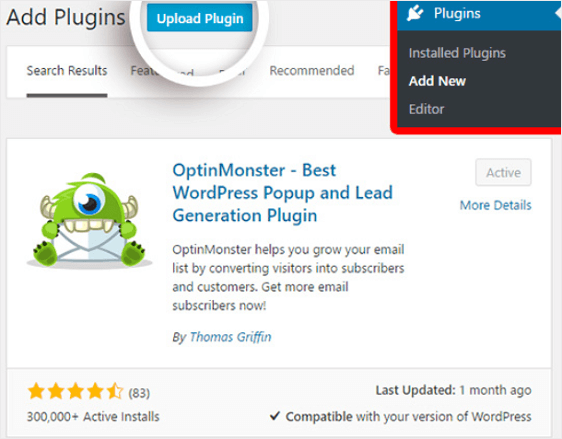
На следующем экране выберите « Выбрать файл», чтобы выбрать ZIP-файл, который вы только что загрузили из своей учетной записи MonsterInsights.
Нажмите « Установить сейчас», чтобы загрузить файл и установить его на свой веб-сайт.
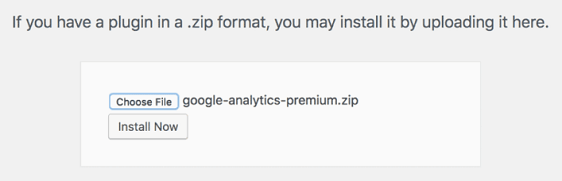
После загрузки нажмите Активировать плагин, чтобы активировать его на своем сайте.
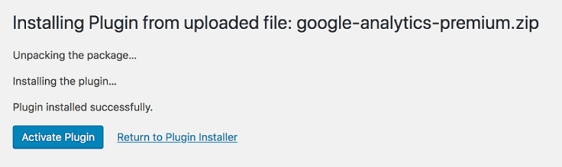
Наконец, перейдите на страницу « Моя учетная запись» в учетной записи MonsterInsights, чтобы получить лицензионный ключ.
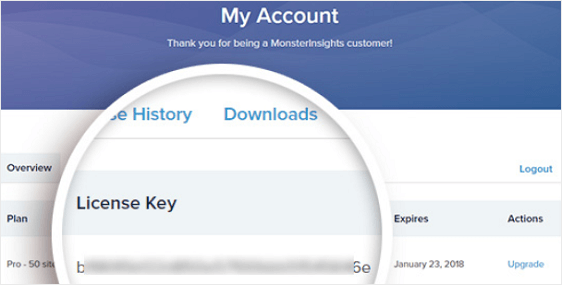
Скопируйте лицензионный ключ и перейдите в Insights » Настройки на панели инструментов WordPress. Нажмите « Подтвердить ключ» , вставьте лицензионный ключ и нажмите « Активировать ключ» .
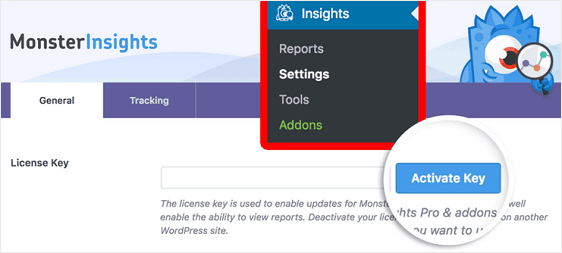
MonsterInsights теперь активирован.
Шаг 2. Подключите свой веб-сайт к Google Analytics
Чтобы использовать MonsterInsights, вам необходимо подключить свой веб-сайт WordPress к своей учетной записи Google Analytics. К счастью, это очень просто сделать и не требует программирования.
Прежде чем начать, убедитесь, что у вас есть учетная запись Google Analytics. Ознакомьтесь с руководством Google по настройке собственности.
Затем перейдите в Insights » Настройки на панели инструментов WordPress. Нажмите на кнопку « Аутентифицировать с помощью своей учетной записи Google» .
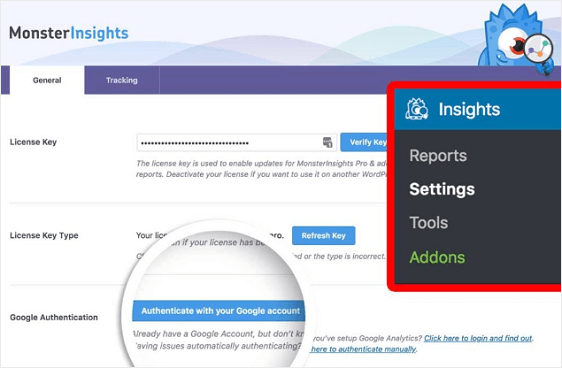
На следующем экране выберите свой профиль.
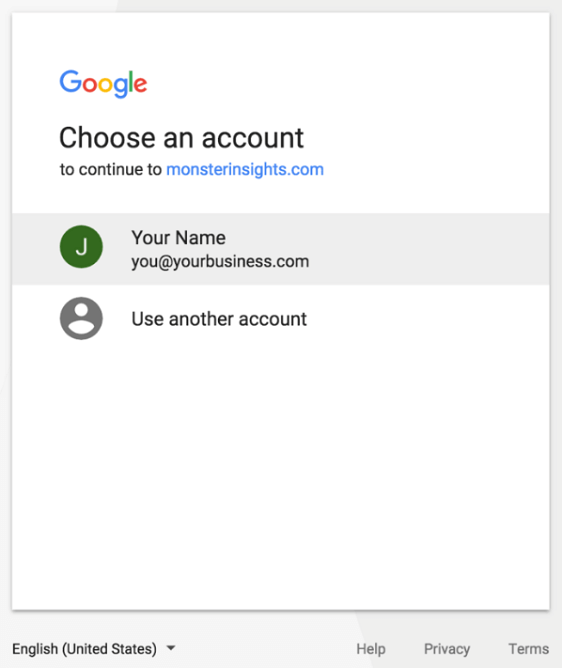

При появлении запроса нажмите кнопку « Разрешить» , чтобы предоставить MonsterInsights доступ к вашим данным Google Analytics.
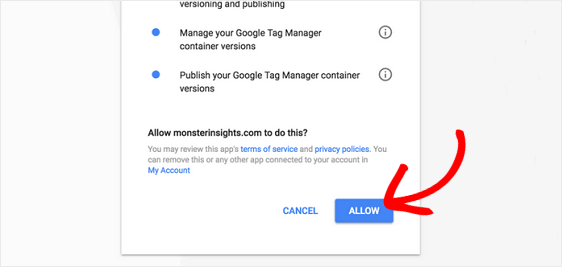
Затем выберите профиль веб-сайта, который вы хотите аутентифицировать, и нажмите Полная аутентификация .
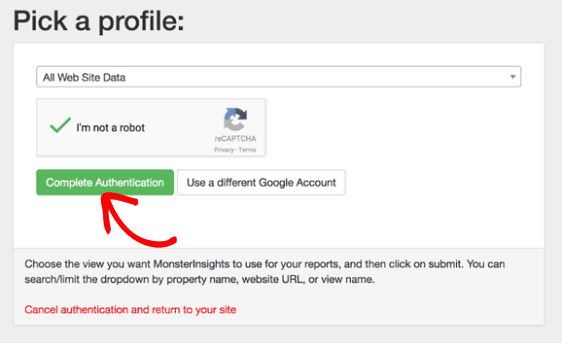
Теперь ваш веб-сайт WordPress подключен к вашей учетной записи Google Analytics, и отслеживание файлов включено автоматически.
Шаг 3. Отслеживайте загрузки файлов как события или просмотры страниц
Несмотря на то, что отслеживание файлов автоматически включается на вашем сайте WordPress после того, как MonsterInsights настроен и подключен к вашей учетной записи Google Analytcis, вы можете решить, отслеживать ли загрузки файлов WPForms как события или просмотры страниц.
По умолчанию MonsterInsights отслеживает загрузки файлов как события. В Google Analytics события используются для измерения взаимодействия посетителей вашего сайта с вашим сайтом.
Например, загрузки, клики по мобильной рекламе и воспроизведение видео можно отслеживать как события в Google Analytics.
Однако у вас есть возможность отслеживать загрузки вашей формы как просмотры страниц, если вы хотите, хотя это не рекомендуется, потому что это может исказить статистику трафика.
Если вы по-прежнему хотите отслеживать загрузку файла как просмотр страницы, перейдите в Insights » Настройки » Отслеживание .
Затем щелкните Загрузка файлов .
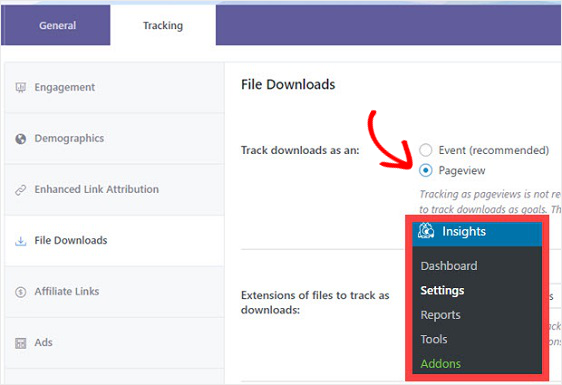
Выберите просмотр страницы и нажмите Сохранить .
Шаг 4. Определите расширения для отслеживания как загрузки файлов
MonsterInsights позволит вам отслеживать загрузки файлов WPForms следующих расширений: doc, exe, js, pdf, ppt, tgz, zip и xls.
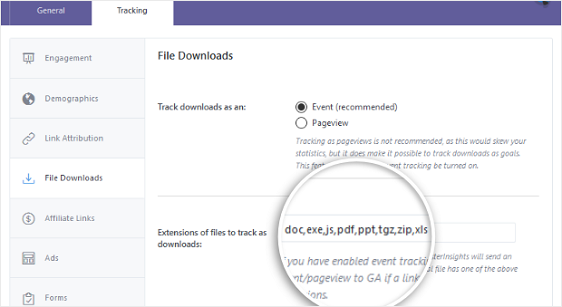
Если ваш лид-магнит имеет формат файла, отличный от значений по умолчанию, все, что вам нужно сделать, это ввести формат файла, который вы хотите добавить, через запятую.
Затем нажмите « Сохранить» .
Теперь, когда кто-то загружает файл в ваши формы WordPress, и MonsterInsights, и Google Analytics будут отслеживать его.
Шаг 5. Просмотр загружаемых файлов в WordPress
Как только люди начнут подписываться на ваш список рассылки и загружать различные лид-магниты, пора проверить, какие из них загружаются чаще всего.
Для этого в WordPress перейдите в Insights » Report » Publishers Report .
Затем прокрутите вниз до раздела Top Download Links :
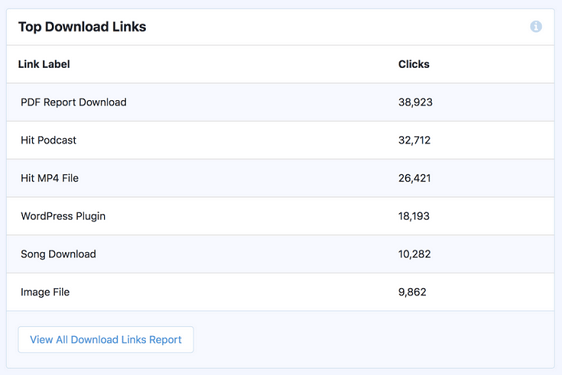
Шаг 6. Просмотрите загруженные файлы в Google Analytics
Помните, что MonsterInsights работает с Google Analytics для отслеживания загрузок файлов WPForms.
Чтобы просмотреть загрузки в Google Analytics как просмотры страниц, перейдите в раздел Поведение » Контент сайта » Все страницы .
Найдите страницы, на которые вы перенаправляете людей после того, как они подпишутся на ваш список рассылки, и проверьте, сколько просмотров страниц нужно каждому, чтобы увидеть, какие лид-магниты наиболее популярны.
Если вы включили отслеживание файлов как событий, перейдите в Поведение » События и просмотрите четыре варианта:
- Обзор: просмотрите сводку данных о самых популярных событиях на вашем сайте.
- Основные события: просмотрите список событий, которые удерживают посетителей сайта на вашем сайте.
- Страницы: просмотрите список сообщений и страниц, на которых событие, здесь загрузка файла, происходит на вашем сайте.
- Поток событий: посмотрите, как события помогают посетителям сайта взаимодействовать с вашим сайтом, визуализируя путь, который они выбирают от одного события к другому.
Чтобы получить наиболее подробную информацию о том, что происходит с вашими загрузками, нажмите « Лучшие события» .
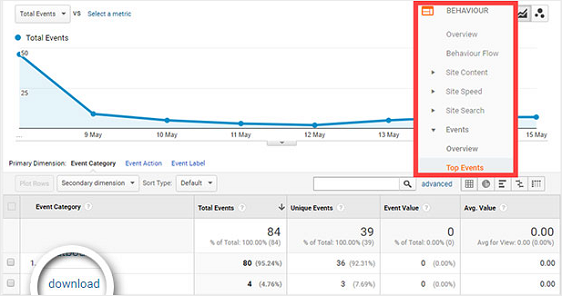
Затем нажмите на загрузку .
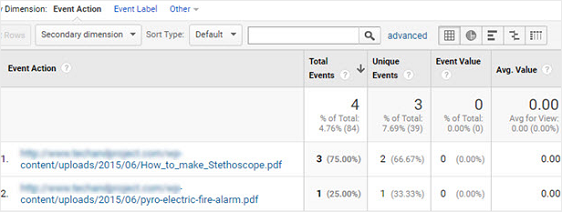
Затем вы увидите, сколько раз каждый тип загрузки файла, который вы предлагаете на своем веб-сайте, был загружен посетителями сайта. У нас есть аналогичное руководство по просмотру отправленных форм в Google Analytics, которое даст вам еще больше информации.
И вот оно! Теперь вы знаете, как отслеживать загрузки файлов WPForms, чтобы улучшить свои лид-магниты и дать посетителям сайта больше того, что они хотят.
Как только вы обнаружите, что создаете большой список адресов электронной почты, обязательно ознакомьтесь с этими основными показателями электронного маркетинга, которые имеют наибольшее значение для вашего успеха, чтобы вы могли сохранить импульс электронного маркетинга.
И если вы заинтересованы в размещении всплывающих окон на своем веб-сайте, в комплекте с лид-магнитами, чтобы люди подписывались, ознакомьтесь с этим руководством о том, как создать всплывающее окно контактной формы в WordPress.
Так чего же ты ждешь? Начните с самого мощного сегодня плагина форм WordPress.
И не забывайте, если вам понравилась эта статья, подпишитесь на нас в Facebook и Twitter.
